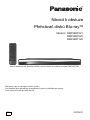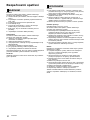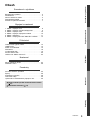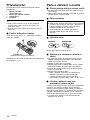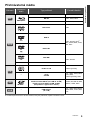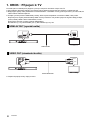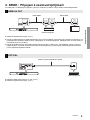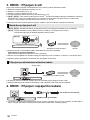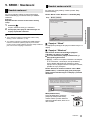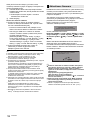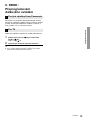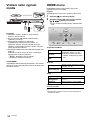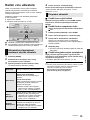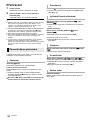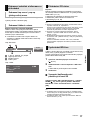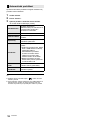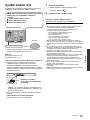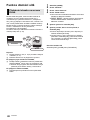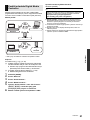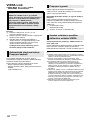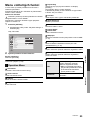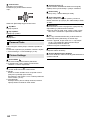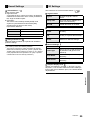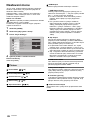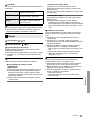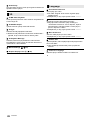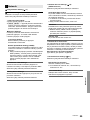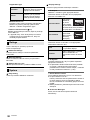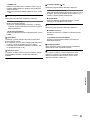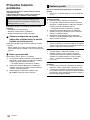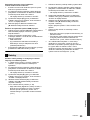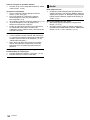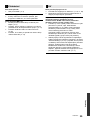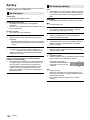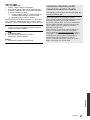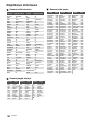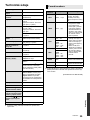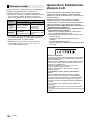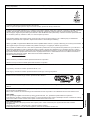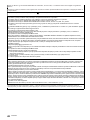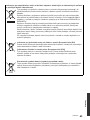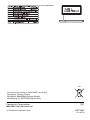Návod k obsluze
Přehrávač disků Blu-ray
TM
Model č. DMP-BDT221
DMP-BDT220
DMP-BDT120
Děkujeme Vám za zakoupení tohoto výrobku.
Pro dosažení jeho optimálního a bezpečného výkonu si přečtěte tyto pokyny.
Tento návod si uložte pro další použití.
Není-li uvedeno jinak, ilustrace použité v tomto návodu se vztahují na model DMP-BDT220.
EG
VQT3V57

2
VQT3V57
Seznámení s výrobkem
Zařízení
Za účelem snížení rizika požáru, zásahu elektrickým
proudem nebo poškození výrobku,
≥ chraňte zařízení před deštěm, vlhkostí, kapající a stříkající
vodou.
≥ nepokládejte na zařízení předměty naplněné tekutinou,
např. vázy.
≥ používejte pouze doporučené příslušenství.
≥ nesundávejte kryty.
≥ neopravujte sami zařízení – opravy přenechejte
kvalifikovaným pracovníkům servisu.
≥ dejte pozor, aby se do zařízení nedostaly kovové
předměty.
≥ nepokládejte na zařízení těžké předměty.
Síťová šňůra
Za účelem snížení rizika požáru, zásahu elektrickým
proudem nebo poškození výrobku,
≥ ujistěte se, že napájecí napětí odpovídá napětí
uvedenému na zařízení.
≥ dobře zasuňte zástrčku do zásuvky.
≥ neohýbejte kabel, netahejte za něj a nepokládejte na něj
těžké
předměty.
≥ nesahejte na zástrčku mokrýma rukama.
≥ při vypojování zástrčky ji držte za plastové tělo.
≥ nepoužívejte poškozenou zástrčku či zásuvku.
Nainstalujte zařízení tak, aby bylo možné v případě jakýchkoli
problémů okamžitě vytáhnout zástrčku ze zásuvky.
Karta SD
Ukládejte paměťovou kartu mimo dosah dětí, aby nedošlo k
jejímu spolknutí.
Zařízení
≥ Toto zařízení používá laser. Ovládání, nastavení nebo
provádění úkonů jiných, než jsou popsány v této příručce,
může vést ke vzniku nebezpečného záření.
≥ Nepokládejte na zařízení zdroje otevřeného ohně, jako
zapálené svíčky apod.
≥ Zařízení může být rušeno rádiovými vlnami např. z
mobilního telefonu. V případě takových interferencí lépe
oddělte zařízení od mobilního telefonu.
Umístění přístro
je
Umíst
ěte zařízení na rovný povrch.
Za účelem snížení rizika požáru, zásahu elektrickým
proudem nebo poškození výrobku,
≥ Neinstalujte ani nepokládejte zařízení do knihovny,
vestavěné skříně nebo do jiných stísněných prostor.
Zajistěte pro zařízení dostatečné větrání.
≥ Nezakrývejte ventilační otvory zařízení novinami, ubrusy,
záclonami a podobnými předměty.
≥ Nepokládejte zařízení na zesilovače/přijímač nebo jiná
zařízení, která se mohou zahřát. Produkované teplo může
toto zařízení poškodit.
≥ Nevystavujte zařízení přímému slunci, vysokým teplotám,
vysoké vlhkosti ani nadměrným vibracím.
Baterie
Nesprávným zacházením s bateriemi může dojít k vytečení
elektrolytu a k požáru.
≥ V případě nesprávné výměny baterie hrozí nebezpečí
výbuchu. K výměně používejte pouze typ baterií
doporučený výrobcem.
≥ Při likvidaci baterií se
obraťte n
a místní úřady nebo
prodejce a zeptejte se na správný způsob likvidace.
≥ Nekombinujte staré a nové baterie ani baterie různých
typů najednou.
≥ Baterie nevystavujte horku ani ohni.
≥ Nenechávejte baterii (baterie) dlouhou dobu v automobilu
vystaveném přímému slunci se zavřenými dveřmi a okny.
≥ Baterie nerozebírejte a nezkratujte je.
≥ Alkalické a manganové baterie znovu nenabíjejte.
≥ Nepoužívejte baterie s odloupnutým obalem.
Jestliže nehodláte dálkové ovládání delší dobu používat,
vyjměte z něj baterie. Skladujte je na chladném, tmavém
místě.
Bezpečnostní opatření
VAROVÁNÍ
UPOZORNĚNÍ
≥ Zařízení je zkonstruováno pro použití v mírném podnebí.

Seznámení s výrobkemZapojení a nastaveníPřehráváníNastaveníPoznámky
3
VQT3V57
Obsah
Seznámení s výrobkem
Bezpečnostní opatření . . . . . . . . . . . . . . . . . . . . . . . . . . 2
Příslušenství. . . . . . . . . . . . . . . . . . . . . . . . . . . . . . . . . . 4
Péče o zařízení a média. . . . . . . . . . . . . . . . . . . . . . . . . 4
Přehrávatelná média . . . . . . . . . . . . . . . . . . . . . . . . . . . 5
Referenční příručka ovladače . . . . . . . . . . . . . . . . . . . . 7
Zapojení a nastavení
1. KROK : Připojení k TV . . . . . . . . . . . . . . . . . . . . . . . . 8
2. KROK : Připojení k zesilovači/přijímači . . . . . . . . . . . 9
3. KROK : Připojení k síti . . . . . . . . . . . . . . . . . . . . . . . 10
4. KROK : Připojení napájecího kabelu . . . . . . . . . . . . 10
5. KROK : Nastavení . . . . . . . . . . . . . . . . . . . . . . . . . . 11
6. KROK : Přeprogramování dálkového ovládání . . . . 13
Přehrávání
Vložení nebo vyjmutí média . . . . . . . . . . . . . . . . . . . . . 14
HOME menu. . . . . . . . . . . . . . . . . . . . . . . . . . . . . . . . . 14
Režim více uživatelů . . . . . . . . . . . . . . . . . . . . . . . . . . 15
Přehrávání . . . . . . . . . . . . . . . . . . . . . . . . . . . . . . . . . . 16
Využití služeb sítě . . . . . . . . . . . . . . . . . . . . . . . . . . . . 19
Funkce domácí sítě . . . . . . . . . . . . . . . . . . . . . . . . . . . 20
VIERA Link “HDAVI Control™” . . . . . . . . . . . . . . . . . . 22
Nastavení
Menu volitelných funkcí . . . . . . . . . . . . . . . . . . . . . . . . 23
Nastavení menu . . . . . . . . . . . . . . . . . . . . . . . . . . . . . . 26
Poznámky
Průvodce řešením problémů . . . . . . . . . . . . . . . . . . . . 32
Zprávy . . . . . . . . . . . . . . . . . . . . . . . . . . . . . . . . . . . . . 36
Doplňkové informace . . . . . . . . . . . . . . . . . . . . . . . . . . 38
Technické údaje . . . . . . . . . . . . . . . . . . . . . . . . . . . . . . 39
Upozornění k bezdrátovému připojení k síti . . . . . . . . . 40
≥
Omezení ohledně použití neautorizovaného obsahu
(
>
37
)
≥ Aktualizace firmwaru (> 12)

4
VQT3V57
Seznámení s výrobkem
Příslušenství
Před použitím tohoto zařízení zkontrolujte dodané
příslušenství.
≥ Nepoužívejte dodaný napájecí kabel zařízení na jiných
zařízeních.
∫ Použití dálkového ovládání
Vložte je tak, aby póly (i a j) odpovídaly značkám v
dálkovém ovladači.
Péče o zařízení a média
∫ Přístroj čistěte měkkou suchou textilií
≥ K čištění nikdy nepoužívejte alkohol, ředidlo na barvy
nebo benzen.
≥ Před použitím textilie napuštěné chemikálií si pozorně
přečtěte pokyny k jejímu použití.
∫ Čočka jednotky
∫ Vyčistěte disky
Otřete vlhkou látkou a poté do sucha.
∫ Opatření pro zacházení s diskem a
kartou
≥ Při manipulaci s disky je uchopte za okraje, abyste
předešli bezděčnému poškrábání nebo přenesení
otisků prstů na povrch disku.
≥ Nelepte na disky štítky ani nálepky.
≥ Nepoužívejte spreje na čištění disků, benzin, ředidlo,
antistatické kapaliny ani žádná jiná rozpouštědla.
≥ Z terminálů na zadní straně karty odstraňujte prach,
vodu a cizí předměty.
≥ Nepoužívejte následující disky:
– Disky s lepidlem na povrchu od odstraněných
přelepek nebo štítků (vypůjčené disky atd.).
– Výrazně zdeformované nebo prasklé disky.
– Nepravidelně tvarované disky, např. ve tvaru srdce.
∫ Likvidace zařízení nebo jeho
postoupení jinému majiteli
V zařízení mohou být uchovány informace uživatelského
nastavení. Při vyřazení, likvidaci nebo postoupení
zařízení jinému majiteli proveďte postup pro nastavení
přednastavených hodnot z výrobního závodu za účelem
vymazání uživatelských nastavení. (> 32, “Obnovení
všech hodnot přednastavených ve výrobním závodě.”)
≥ V paměti tohoto zařízení může být zaznamenán
přehled o jeho činnosti.
1 Dálkový ovladač
(N2QAYB000722)
2 Baterie pro dálkové ovládání
1Síťová šňůra
1 CD-ROM
≥ Čísla výrobku uvedená v tomto návodu představují
správná čísla výrobku z prosince 2011. Mohou být
předmětem změny.
Nasměrujte jej na snímač signálu dálkového ovládání na
tomto zařízení. (> 7)
R6/LR6, AA
(Alkalické nebo manganové baterie)
Čisticí prostředek na objektivy: RP-CL720AE
≥ Může se stát, že tento čistič čočky nebude dostupný
v prodeji v jiných zemích, jako např. v Německu. V
takovém případě se obraťte o radu na vašeho
prodejce výrobků od firmy Panasonic.
≥ Tento čistič čočky se prodává speciálně pro
rekordéry DIGA, lze jej však použít i pro tuto
jednotku.
SPRÁVNĚ
NESPRÁVNĚ

Seznámení s výrobkem
5
VQT3V57
Přehrávatelná média
Zařízení
Označení
disků
Typy zařízení Formát obsahu
BD-Video Video
BD-RE Video, JPEG, MPO
BD-R
Video, DivX
®
, MKV
DVD-Video Video
DVD-R
Video, AVCHD, DivX
®
,
MKV, JPEG, MPO, FLAC,
MP3, WAV
DVD-R DL
DVD-RW
Video, AVCHD
— +R/+RW/+R DL
Hudba na CD Hudební [CD-DA]
—
CD-R
CD-RW
DivX
®
, MKV, JPEG, MPO,
FLAC, MP3,
Hudební [CD-DA], WAV
Pamět’ová karta SD (od 8 MB do 2 GB)
Pamět’ová karta SDHC (od 4 GB do 32 GB)
Pamět’ová karta SDXC (48 GB, 64 GB)
(kompatibilní s typem mini i mikro)
AVCHD, AVCHD 3D, MP4,
MPEG2, JPEG, MPO
—
USB zařízení
(až 2 TB)
DivX
®
, MKV, MP4, MPEG,
JPEG, MPO, FLAC, MP3,
WAV
≥ Podrobnější informace o druzích obsahu, který lze přehrávat, najdete na straně 6 a 39.
BD
DVD
CD
SD
USB

6
VQT3V57
∫ Disky, které nelze přehrávat v tomto
zařízení
∫ Informace o správě regionu
∫ Uzavřít
DVD-R/RW/R DL, +R/+RW/+R DL a CD-R/RW
zaznamenané na rekordéru apod. se musí před
přehráváním na tomto zařízení uzavřít na tomto zařízení.
Ohledně uvedeného si, prosím, přečtěte návod k použití
rekordéru.
∫ BD-Video
≥ Toto zařízení podporuje audio s vysokým datovým
tokem (Dolby Digital Plus, Dolby TrueHD, DTS-HD
High Resolution Audio a DTS-HD Master Audio)
používané v BD-Video.
∫ 3D
≥ 3D videa a statické 3D snímky lze přehrávat, je-li k
zařízení připojen televizor kompatibilní s 3D
technologií prostřednictvím vysokorychlostního HDMI
kabelu.
∫ Hudba na CD
Obsluhu a zvukovou kvalitu CD disků, které nesplňují
specifikace CD-DA (CD disky s ochranou proti
kopírování atd.), nelze zaručit.
∫ Karta SD
≥ Použití karet miniSD, microSD,
microSDHC a microSDXC je možné,
ale s použitím kartového adaptéru.
Obvykle se buď dodává spolu s
uvedenými kartami, nebo si jej zajistí
zákazník.
≥ Za účelem ochrany obsahu karty
přepněte přepínač ochrany proti
vymazání (na kartě SD) do polohy
“LOCK”.
≥ Toto zařízení je kompatibilní s paměťovými kartami
SD, které odpovídají formátům FAT12 a FAT16
standardu pro paměťové karty SD s paměťovými
kartami SDHC ve formátu FAT32 (nepodporuje dlouhé
názvy souborů) a s paměťovými kartami SDXC v
exFAT.
≥ Při použití paměťové karty SD s nekompatibilními
počítači nebo zařízeními by mohlo dojít k vymazání
zaznamenaného obsahu v důsledku formátování karty
apod.
≥ Využitelná paměť může být o něco menší než kapacita
karty.
∫ USB zařízení
≥ Toto zařízení nezaručuje spojení se všemi USB
zařízeními.
≥ Toto zařízení nepodporuje nabíjení USB zařízení.
≥ Je podporován systém souborů FAT12, FAT16, FAT32
a NTFS.
≥ Toto zařízení podporuje USB2.0 High Speed
(vysokorychlostní USB2.0).
≥ Zařízení může podporovat pevný disk formátovaný
jako FAT32 a NTFS.
Některé typy pevných disků mohou vyžadovat použití
vlastní externí napájecí jednotky.
≥ Může se stát, že v některých případech nebude možné
přehrávat výše uvedená média kvůli typu média,
podmínkám záznamu, použité metodě záznamu a
způsobu vytvoření souborů.
≥ Výrobci disků mohou určit, jak mají být disky přehrávány.
Protože se může stát, že nebudete vždy moci ovládat
přehrávání způsobem popsaným v tomto návodu k použití.
Pozorně si přečtěte pokyny týkající se disku.
≥ DVD-RAM
≥ Super Audio CD
≥ Photo CD
≥ DVD-Audio
≥ Video CD a Super Video
CD
≥ WMA disky
≥ Disky DivX Plus HD
≥ HD DVD
BD-Video
Tato jednotka dokáže přehrát disky BD-Video podporující
kód regionu “B”.
Příklad:
DVD-Video
Tato jednotka dokáže přehrát disky DVD-Video
podporující kód regionu “2” nebo “ALL”.
Příklad:
≥ Je-li “Dolby D/Dolby D +/Dolby TrueHD” nastaveno na
hodnotu “PCM”, maximální možný zvuk Dolby je
5.1-kanálový PCM. (> 27)
≥ 2D video lze virtuálně přehrávat jako 3D. (> 25)
2 ALL
3
5
2
∫ BD-RE, BD-R
Může se stát, že audio apod. na discích zaznamenaných
v režimu DR s použitím rekordérů disků Blu-ray od firmy
Panasonic nebude přehráváno správně.

Seznámení s výrobkem
7
VQT3V57
Referenční příručka ovladače
1 Tlačítko pohotovostního režimu/zapnutí (Í/I)
(> 11)
Stisknutím přepnete jednotku z režimu zapnuto do
pohotovostního režimu standby a obráceně. V
režimu standby jednotka stále spotřebovává malé
množství energie.
5 INDIKÁTOR HOVORU
Indikátor se rozsvítí jako oznámení o příchozím
videohovoru apod. (> 19)
6 Čidlo signálu dálkového ovladače
Vzdálenost: Přibližně v rozsahu 7 m
Úhel: Přibližně 20e nahoru a dolů, 30e doleva a
doprava
7Displej
Konektory na zadním panelu (> 8–10)
モヶュリヰチ
ヤモワヤユロ
1
2
3
5
4
6
7
19
9
8
20
18
22
21
15
14
16
17
13
12
11
10
1 Zapnutí a vypnutí zařízení
2Tlačítka pro ovládání televizoru (> 13)
Televizi můžete ovládat dálkovým ovladačem
jednotky.
[Í TV] : Zapnutí a vypnutí televizoru
[AV] : Přepínání volby vstupu
[ijVOL] : Nastavení hlasitosti
3 Číselná volba titulu apod./Zadávání čísel nebo
znaků
4 Vymazání
5Tlačítka pro základní ovládání přehrávání (> 16)
6 Zobrazení hlášení o stavu (> 17)
7 Zobrazení Top menu (horní menu) (> 17)
8 Zobrazení menu Volitelné funkce (> 23)
9 Barevná tlačítka (červené, zelené, žluté, modré)
Používaná k různým účelům v závislosti na
zobrazení
10 Přenos signálu dálkového ovládání
11 Otevření nebo zavření zásuvky disku (> 14)
12 Zobrazení úvodní strany VIERA Connect (> 19)
13 Zahájení videokomunikace (> 19)
14 Nastavení 3D efektů (> 25)
15 Zapnutí/vypnutí sekundárního videa (Obraz v
obrazu) (> 23)
16 Zapnutí/vypnutí sekundárního audia (> 23)
17 Volba audia (> 16)
18 Ukončení zobrazování strany menu
19 Zobrazení Pop-up menu (překryvné menu) (> 17)
20 Zobrazení menu HOME (> 14)
21 [3, 4, 2, 1] :
Přesunout zvýraznění výběru
[OK] : Potvrdit výběr
(2;)(;1) : Snímek po snímku (> 16)
22 Návrat na předchozí stranu
SD CARD
CALL
1
2 3 4 7 89
10
6
5
Odklopte čelní panel
jeho potažením.
2 Zásuvka disku (> 14)
3 Slot na kartu SD (> 14)
4 Port USB (> 14)
8 Zastavení (> 16)
9 Spuštění přehrávání (> 16)
10 Otevření nebo zavření zásuvky disku (> 14)

8
VQT3V57
Zapojení a nastavení
1. KROK : Připojení k TV
Proveďte jedno z následujících připojení vyhovující vstupnímu konektoru vstupu vaší TV.
≥ Před realizací jakéhokoli zapojení vám doporučujeme dočasně odpojit všechna zařízení od elektrické sítě.
≥ Nepřipojujte signály videa prostřednictvím videorekordéru. V důsledku ochrany proti kopírování by se mohlo stát, že
obraz nebude zobrazen správně.
Doporučuje se, abyste používali kabely HDMI od firmy Panasonic. Při použití výstupního signálu 1080p použijte,
prosím, kabely HDMI o délce maximálně 5,0 metrů.
Doporučené číslo dílu (vysokorychlostní HDMI kabel):
RP-CDHS15 (1,5 m), RP-CDHS30 (3,0 m), RP-CDHS50 (5,0 m), atd.
≥ Vzájemně propojte svorky stejných barev.
≥ Použijte vysokorychlostní HDMI kabely. Kabely, které nejsou kompatibilní s rozhraním HDMI, nelze použít.
HDMI AV OUT (vysoká kvalita)
Kabel HDMI
HDMI IN
VIDEO OUT (standardní kvalita)
Audio/videokabel
VIDEO IN
AUDIO IN
L
R

Zapojení a nastavení
9
VQT3V57
2. KROK : Připojení k zesilovači/přijímači
Proveďte jedno z následujících připojení vyhovující vstupnímu konektoru vstupu vašeho zesilovače/přijímače.
≥ Pokud provádíte připojení k zesilovači/přijímači, který není kompatibilní s technologií 3D, připojte tuto jednotku k TV
prostřednictvím konektoru HDMI AV OUT, poté připojte TV a zesilovač/přijímač. Pamatujte však, že zvuk může být
maximálně pouze 5.1-kanálový.
≥ Pokud používáte televizor nebo zesilovač/přijímač bez označení “(ARC)” (tzn. nekompatibilní s ARC) v zásuvce
HDMI, abyste si vychutnali zvuk televizoru přes zesilovač/přijímač, je třeba propojit zesilovač/přijímač a televizor
pomocí optického digitálního kabelu.
≥ Nastavte “HDMI Audio Output” na “Off” (> 27).
≥ Nastavte “Digital Audio Output” (> 27).
HDMI AV OUT
Kabel HDMI Kabel HDMI
Zesilovač/přijímač
HDMI IN
(ARC)
HDMI OUT
(ARC)
HDMI IN
≥ Nastavte “Digital Audio Output” (> 27).
OPTICAL
Kabel pro přenos digitálního signálu
Zesilovač/přijímač
OPTICAL IN

10
VQT3V57
3. KROK : Připojení k síti
Když je toto zařízení připojeno k širokopásmové síti, je možné využívat následující služby.
Podrobnější informace ohledně způsobu připojení najdete v návodu dodaném s připojeným zařízením.
≥ Ohledně informací o kompatibilitě vašeho bezdrátového směrovače si přečtěte
http://panasonic.jp/support/global/cs/
(Tato internetová stránka je k dispozici pouze v angličtině.)
≥ Opatření týkající se připojení k bezdrátové síti LAN najdete na straně 40.
≥ K připojení periferních zařízení použijte přímé síťové kabely (STP) kategorie 5 nebo vyšší.
≥ Připojení jakéhokoli jiného kabelu kromě kabelu LAN v terminálu LAN může jednotku poškodit.
4. KROK : Připojení napájecího kabelu
≥ Toto zařízení spotřebovává malé množství energie (> 39) i v případě, že je vypnuté. V případě, že máte zájem o
úsporu energie nebo když nebudete používat toto zařízení delší dobu, můžete jej odpojit.
≥ Může být provedena aktualizace firmwaru (> 12)
≥ Můžete si vychutnat BD-Live (> 17)
≥ Můžete si vychutnat VIERA Connect (> 19)
≥ Lze získat přístup k dalším zařízením (Home Network) (> 20)
≥ [BDT221] [BDT220] : Toto zařízení podporuje Wi-Fi Direct
TM
a může se bezdrátově připojit k bezdrátovým zařízením
bez směrovače. Tuto funkci můžete použít pro vychutnání funkcí domácí sítě apod. Přístup na internet není
dostupný v rámci připojení prostřednictvím Wi-Fi Direct
TM
. (> 20, 29)
Bezdrátové připojení k síti
– [BDT221] [BDT220] : Bezdrátová LAN síť je zabudovaná (není nutné připojovat bezdrátový síťový adaptér).
– [BDT120] : Připojte bezdrátový síťový adaptér DY-WL5 (volitelný). Lze použít pouze DY-WL5.
Před použitím DY-WL
5
si důkladně přečtěte návod k použití.
[BDT120]
Bezdrátový směrovač apod. Internet
≥ Zařízení není kompatibilní se službami veřejných bezdrátových sítí na letištích, na stanicích, v kavárnách apod.
Připojení prostřednictvím síťového kabelu
Síťový kabel
Širokopásmový směrovač apod.
Internet
Do domácí sít’ové zásuvky
Napájecí kabel (je součástí)

Zapojení a nastavení
11
VQT3V57
Po prvním připojení vašeho nového přehrávače a
stisknutí tlačítka [Í] se zobrazí strana pro základní
nastavení.
Příprava
Zapněte televizor a zvolte na televizoru vhodný
vstup.
1 Stiskněte [Í].
Dojde k zobrazení strany pro nastavení.
2 Postupujte podle pokynů zobrazovaných na
displeji a potvrďte nastavení.
5. KROK : Nastavení
Snadné nastavení
≥ Toto nastavení můžete provést kdykoli volbou “Easy
Setting” v menu nastavení. (> 30)
≥ Je-li zařízení připojeno prostřednictvím HDMI kabelu k
televizoru Panasonic (VIERA) podporujícímu HDAVI
Control 2 nebo novější, zařízení převezme údaje nastavení
jako “On-Screen Language” z televizoru.
Snadné nastavení sítě
Po dokončení “Easy Setting” můžete provést “Easy
Network Setting”.
Zvolte “Wired” nebo “Wireless” a stiskněte [OK].
∫ Zapojení “Wired”
Při zapojování postupujte dle pokynů zobrazovaných na
displeji.
∫ Zapojení “Wireless”
Než začnete nastavovat bezdrátové připojení
≥ Zjistěte své jméno v síti (SSID
*1
).
≥ Je-li vaše bezdrátové připojení zašifrované, je
třeba znát kryptovací klíč.
≥ [BDT120] : Zobrazí-li se zpráva “Wireless LAN Adaptor
is not connected.”, zkontrolujte, zda je bezdrátový
síťový adaptér řádně připojen. Můžete ho zkusit
odpojit a znovu připojit. Pokud ani teď zpráva nezmizí,
poraďte se svým prodejcem.
Zvolte “Search for wireless network” nebo “WPS
(PUSH button)” a stiskněte [OK], poté postupujte
podle pokynů zobrazovaných na displeji a potvrďte
nastavení.
WPS (PUSH button):
Když váš bezdrátový směrovač
podporuje WPS (PUSH button),
můžete snadno provést nastavení
stisknutím tlačítka WPS, které se na
něm nachází.
RETURN
Easy Network Setting
Wired
Wireless
Select a connection mode.
Current setting : Wired
OK
Např., [BDT221] [BDT220]
Wireless Settings
Select a connection method to wireless access point.
Please refer to the operating instructions of your wireless
access point about connection methods.
Search for wireless network
WPS (PUSH button)
*
2
např.

12
VQT3V57
≥ Pokud je bezdrátová síť šifrovaná, objeví se
obrazovka pro zadání kryptovacího klíče.
Zadejte kryptovací klíč vaší sítě.
≥ Přečtěte si návod k použití rozbočovače nebo směrovače.
≥ Toto nastavení můžete provést kdykoli volbou “Easy
Network Setting” v menu nastavení. (> 29)
≥ Tato nastavení můžete přepracovat jednotlivě
prostřednictvím “Network Settings”. (> 29)
≥ Se zařízením se nepřipojujte k bezdrátovým sítím, k jejichž
používání nemáte oprávnění.
Při automatickém vyhledávání v prostředí bezdrátových
sítí se mohou zobrazovat i sítě (SSID), k jejichž použití
nejste oprávněni. Používání takových sítí může být
klasifikováno jako nelegální přístup.
≥ Po provedení nastavení sítě na tomto zařízení bude
možné provést změnu nastavení (úroveň kryptování apod.)
bezdrátového směrovače.
V případě potíží s připojením vašeho PC online proveďte
nastavení sítě vašeho PC v souladu s nastaveními
bezdrátového směrovače.
≥ Připojujete-li se k síti bez šifrování, může se stát, že obsah
komunikace bude nelegitimně sle
dován třetí stranou nebo
že dojde k únik
u dat, včetně např. osobních či tajných
údajů.
*1
SSID (Service Set IDentification) je název, který
bezdrátová síť používá ke své jedinečné identifikaci.
Přenos je možný pouze v případě, že se shoduje SSID
obou zařízení.
*2
Bezdrátový směřovač kompatibilní s Wi-Fi Protected
Setup
TM
může být označen znázorněnou značkou.
Příležitostně může firma Panasonic vydat aktualizovaný
firmware pro toto zařízení, který může obohatit nebo
zlepšit činnost jednotlivých funkcí. Tyto aktualizace jsou
k dispozici bezplatně.
Toto zařízení je schopno provést kontrolu firmwaru
automaticky za předpokladu, že je připojeno na internet
prostřednictvím širokopásmového připojení.
Když je k dispozici nová verze firmwaru, dojde k
zobrazení následující strany.
Chcete-li aktualizovat firmware:
Během aktualizace NEODPOJUJTE toto zařízení od
elektrické sítě a neprovádějte žádné operace.
Po instalaci firmwaru bude na displeji zařízení zobrazeno
hlášení “FINISH”. Zařízení bude restartováno a zobrazí
se následující strana.
≥ Pokud se stahování do zařízení nezdaří nebo pokud
není zařízení připojeno k internetu, můžete stáhnout
aktuální firmware z následující webové stránky a
vypálit ho na disk CD-R, z nějž poté firmware v zařízení
aktualizujete.
http://panasonic.jp/support/global/cs/
(Tato stránka je pouze v angličtině.)
Zobrazení verze firmwaru v zařízení. (> 31, “Firmware
Version Information”)
≥ Stahování bude trvat několik minut. Může trvat déle
nebo může být provázeno problémy v závislosti na
spojovacím prostředí.
≥ Pokud si nepřejete kontrolovat nejnovější firmware,
nastavte “Automatic Update Check” na “Off”. (> 31)
WPS (Wi-Fi Protected Setup
TM
) je funkce, která
usnadňuje nastavení týkající se připojení a bezpečnosti
zařízení bezdrátové sítě.
1 Tiskněte tlačítko WPS nebo odpovídající tlačítko
bezdrátového směrovače, dokud příslušná kontrolka
nezačne blikat.
≥ Podrobnější informace najdete v návodu k
bezdrátovému směrovači.
2 Stiskněte [OK].
Search for wireless network:
≥ Zvolíte-li možnost “Search for wireless network”,
zobrazí se dostupné bezdrátové sítě. Vyberte název
své sítě a stiskněte tlačítko [OK].
– Pokud se nezobrazí Název sítě, hledejte znovu
stiskem červeného tlačítka na dálkovém ovládání.
–Sítě s tajným SSID funkci “Search for wireless
network” nezobrazí. Musíte ji zadat ručně pomocí
možnosti “Manual setting”.
(Stiskněte [HOME] > zvolte “Setup” > [OK] >
zvolte “Player Settings” > zvolte “Network” > [OK]
> zvolte “Network Settings” > [OK] > zvolte
“Wireless Settings” > [OK] > zvolte “Connection
Setting” > [OK] >
zvolte “Manual setting” > [O
K])
Aktualizace firmwaru
Stiskněte [HOME] > zvolte “Setup” > [OK] > zvolte
“Player Settings” > zvolte “System” > [OK] > zvolte
“Firmware Update” > [OK] > zvolte “Update Now ”
> [OK]
New firmware is available.
Please update firmware in Setup.
The firmware has been updated.
Current Version:
x.xx

Zapojení a nastavení
13
VQT3V57
6. KROK :
Přeprogramování
dálkového ovládání
Když máte více než jeden přehrávač/rekordér od firmy
Panasonic a dálkové ovládání pracuje s oběma, je třeba
provést změnu kódu dálkového ovládání na jednom z
obou výrobků. (> 31, “Remote Control”)
Pro jiné výrobky firmy Panasonic
Pro TV
Dálkovým ovládáním zařízení lze ovládat také televizor.
1 Zadejte 2-číselný kód (> 38) při stisknutém
tlačítku [Í TV].
Např., 01: [0] B [1]
2 Vyzkoušejte nastavení zapnutím televizoru.
≥ Je-li u značky daného televizoru uvedeno více hodnot,
vyberte kód umožňující správnou funkci.

14
VQT3V57
Přehrávání
Vložení nebo vyjmutí
média
Poznámky
≥ Vkládáte-li médium, ujistěte se, že je otočeno
správnou stranou nahoru.
≥ Při vyjímání karty SD zatlačte na střed karty a
vytáhněte ji rovně ven.
≥ Když připojíte výrobek firmy Panasonic
prostřednictvím USB spojovacího kabelu, na
připojeném zařízení se může zobrazit strana pro
nastavení. Podrobnější informace najdete v návodu k
použití připojeného zařízení.
HOME menu
Nejdůležitější funkce tohoto zařízení lze použít
prostřednictvím menu HOME.
Příprava
Zapněte televizi a zvolte na ní příslušný video vstup.
1 Stiskněte [Í] pro zapnutí jednotky.
≥ Jsou-li k dispozici další položky, opakujte tento
krok.
Chcete-li zobrazit menu HOME
Stiskněte [HOME].
≥ Zobrazované položky se mohou měnit v závislosti na
konkrétním médiu.
≥ Při připojení USB paměti nebo USB HDD použijte čelní
USB port.
USB port na zadním panelu je určen výhradně pro
připojení níže uvedených zařízení :
– [BDT120] : Bezdrátový síťový adaptér
– Kamera pro vizuální komunikaci
UPOZORNĚNÍ
Nepokládejte žádné předměty před zařízení. Při otevření
zásuvky by mohlo dojít k její kolizi s těmito předměty a ke
způsobení zranění.
2 Stiskněte tlačítko [OK] nebo pomocí tlačítek
[3, 4, 2, 1] vyberte jinou položku.
Videos/Photos/Music
Disc
Přehrávání obsahu. (> 16)
≥ Obsahuje-li disk více druhů
obsahu, zvolte jeho typ nebo
titul.
SD Card
USB
Network
Network Service
Zobrazí úvodní obrazovku VIERA
Connect. (> 19)
Home Network
DLNA Client (> 20)
Media Renderer (> 21)
Setup
Player Settings
(> 26)
SD Card
Management
(> 17)
Wallpaper
Změní pozadí v menu HOME.
MusicPhotos Setup
Network
HOME
Blu-ray Disc Player
Register
1st user
Videos

Přehrávání
15
VQT3V57
Režim více uživatelů
Režim více uživatelů je funkce, která umožňuje
jednoduché přepínání vícenásobných nastavení.
Zařízení mohou používat až 4 osoby se svým odlišným,
vlastním nastavením.
Následující nastavení lze uživatelsky přizpůsobit.
≥ Ikona uživatele
≥ Tapeta menu HOME
≥ Nastavení audia a obrazu (> 23, 26)
A Aktuálně vybrané jméno uživatele a jeho ikona
B Personalizujte nového uživatele a mezi jednotlivými
uživateli přepínejte pomocí barevných tlačítek.
1 Stiskněte [HOME].
2 Stiskněte barevné tlačítko, které určuje
personalizaci nového uživatele.
3 Vyberte položku a změňte nastavení údajů.
Je možné nastavit následující položky.
Změna personalizovaných uživatelských informací
Vyberte položku “Edit User Information” v menu
nastavení. (> 31)
∫ Použití barevných tlačítek
Stiskem barevných tlačítek v menu HOME můžete
přepnout na uživatele odpovídajícího danému
tlačítku.
∫ Použití funkce rozpoznání tváře
(Pouze při připojení ke komunikační videokameře
> 19)
1 Změňte položku [OPTION] v menu HOME.
3 Otočte tvář ke komunikační videokameře.
Kamera určí, která tvář z tváří na fotografiích
zaregistrovaných uživatelů je vám nejpodobnější, a
zobrazí výsledek.
≥ Chcete-li rozpoznání obličeje zopakovat, stiskněte
[RETURN].
∫ Použití zaregistrovaných smartphonů
Když je zařízení zapnuto pomocí registrovaného
smartphonu, bude automaticky vybrán uživatel, který
smartphone zaregistroval.
≥ Proveďte “Remote Device Settings”. (> 29)
≥ Chcete-li použít smartphone jako dálkový ovladač, je třeba
nainstalovat speciální software. Další podrobnosti
naleznete na následující webové stránce.
http://panasonic.jp/support/global/cs/
(Tato stránka je pouze v angličtině.)
Uživatelské přizpůsobení
nastavení nového uživatele
Input
Nickname
Slouží k nastavení jména uživatele.
Select Icon
Slouží k nastavení ikony uživatele.
Select from illustrations
Obrázek lze zvolit z připravených
ilustrací.
Create from Photos
Když je připojena kamera pro vizuální
komunikaci, můžete nasnímat a
upravit vaši fotografii.
≥ Můžete si také zvolit fotografii v
záznamových médiích v podobě
ikony. (> 23, “Icon Registration”)
Select
Wallpaper
Personalizujte pozadí nabídky HOME.
≥ Můžete použít i jiné tapety než
připravené, a to volbou fotografie v
záznamových médiích do úlohy
tapety. (> 23, “Wallpaper”)
Register
Smartphone
U každého uživatele je možné
zaregistrovat smartphone, který lze
použít jako dálkové ovládání.
≥ Pro jeden smartphone není možné
zaregistrovat více uživatelů.
A
B
MusicPhotos Setup
Network
HOME
Blu-ray Disc Player
User 1
Register
2nd user
User 1
Videos
4 Zvolte “Confirm” a stiskněte [OK].
Přepínání uživatelů
2 Zvolte “Facial Recognition” a stiskněte [OK].
4 Stiskněte [OK].

16
VQT3V57
Přehrávání
1 Vložte médium.
Přehrávání se spustí v závislosti na médiu.
V případě potřeby tento postup zopakujte.
≥ V rámci úspory energie se automaticky vypne napájení,
jestliže se právě nepřehrává (např. pozastaveno
přehrávání, zobrazení menu, zobrazení statických snímků
apod.) a po dobu asi 30 minut nebylo stisknuto žádné
tlačítko.
V závislosti na médiu a jeho obsahu se může stát, že
následující funkce nebudou pracovat.
Pozice stop (zastavení) se uloží do paměti.
Funkce obnovení přehrávání
≥ Na discích BD-Video včetně BD-J se může stát, že
funkce obnovení přehrávání nebude pracovat.
Vyhledávání
≥ Hudba a MP3: Rychlost je nastavena pro samostatný
krok.
Pomalé přehrávání
≥ BD-Video a AVCHD: Pouze [SEARCH5].
Rychlost se zvýší až na 5 kroků.
Přeskok na titul, kapitolu nebo stopu.
Můžete změnit číslo kanálu audia nebo jazyk zvukové
stopy apod.
2 Vyberte položku, kterou chcete přehrát, a
stiskněte [OK].
≥ Signál z disků PAL se přivádí na výstup jako PAL. Signál z
disků NTSC se přivádí na výstup jako “NTSC” nebo
“PAL60”. Pro disky NTSC můžete zvolit “NTSC” nebo
“PAL60” v “NTSC Contents Output”. (> 26)
≥ KDYZ JE ZOBRAZENÉ MENU, DISK SE NEPŘESTANE
OTÁČET. Po ukončení přehrávání stiskněte [∫STOP],
abyste šetřili motor přístroje, obrazovku televizoru atd.
≥ DivX a MKV: Postupné přehrávání není možné.
≥ Není možné přehrávat video AVCHD a MPEG2, které bylo
uchopeno a přetaženo, zkopírováno a přilepeno na
médium.
Činnosti během přehrávání
Zastavení
Stiskněte [∫STOP].
Stiskněte [1PLAY] pro restart (nové spuštění) z této
pozice.
≥ Pozice se smaže, když se otevře přihrádka nebo
stisknete několikrát [∫STOP] pro zobrazení “STOP”
na displeji jednotky.
Pozastavení
Stiskněte [;PAUSE].
≥ Pro obnovení přehrávání stiskněte znovu [;PAUSE]
nebo [1PLAY].
Vyhledat/Pomalé přehrávání
Během přehrávání stiskněte [SEARCH6] nebo
[SEARCH5].
Během pauzy stiskněte [SEARCH6] nebo
[SEARCH5].
≥ Stiskněte [1PLAY] pro návrat k rychlosti normálního
přehrávání.
Přeskočit
Během přehrávání nebo pauzy stiskněte [:] nebo
[9].
Po políčkách
Během pauzy stiskněte [2] (2;) nebo [1] (;1).
≥ Stiskněte a držte pro změnu směru dopředu a dozadu.
≥ Stiskněte [1PLAY] pro návrat k rychlosti normálního
přehrávání.
≥ BD-Video a AVCHD: Pouze [1] (;1).
Změna audia
Stiskněte [AUDIO].

Přehrávání
17
VQT3V57
≥ V závislosti na médiu nebo na jeho obsahu se
zobrazení na displeji může měnit nebo nemusí být
vůbec zobrazeno.
např. BD-Video
A T: titul, C: kapitola, PL: playlist
B Uplynulý čas v titulu
C Aktuální pozice
D Celkový čas
např. JPEG
Příprava
Připojte k zařízení televizor kompatibilní s technologií
3D. Použijte zásuvku HDMI AV OUT a vysokorychlostní
HDMI kabel. (> 8, 9)
≥ Připravte vše potřebné pro připojení televizoru.
≥ Přehrávání podle instrukcí na obrazovce.
≥ 3D Settings (> 25, 28)
≥ Pokud se při přehrávání 3D obrazu necítíte dobře nebo z
něj máte unavené oči, odpočiňte si.
Pokud se vám při přehrávání 3D obrazu točí hlava, je vám
nevolno nebo máte jiné nepříjemné pocity, přestaňte
sledovat 3D přehrávání a nechte odpočinout oči.
≥ 3D video se nemusí zobrazovat způsobem, jaký je
nastaven v položce “HDMI Video Format” nebo “24p
Output” (> 26).
≥ Při přehrávání 3D fotografií z obrazovky “Photos” vyberte
ze seznamu “3D”. (Statické snímky v “2D” jsou přehrávány
v režimu 2D.)
Pokud se nezobrazí označení “2D” a “3D”, stiskněte
červené tlačítko a přepněte do režimu prohlížení obsahu
přehrávání.
U disků s funkcí “BD-Live” si můžete vychutnat bonusový
obsah, který využívá připojení k internetu.
Pro tuto funkci BD-Live je kromě internetového připojení
potřeba také vložení karty SD.
1 Vytvoření síťového připojení a nastavení.
(> 10, 11)
2 Vložte kartu SD s volnou kapacitou 1 GB nebo
více.
≥ Karta SD se používá jako místní úložiště.
3 Vložte disk.
∫ Vymazání dat/formátování
paměťových karet SD
≥ Využitelné funkce a způsob provozu se u každého disku
mohou lišit, proto si vždy přečtěte pokyny na disku a/nebo
navštivte příslušné internetové stránky.
≥ U některých disků není možné provést změnu “BD-Live
Internet Access” (> 30).
Zobrazení nabídek a informace o
přehrávání
Zobrazení top menu / pop-up
(překryvného) menu
Stiskněte [TOP MENU] nebo [POP-UP MENU].
Vyberte položku a stiskněte [OK].
Zobrazení hlášení o stavu
Během přehrávání stiskněte [STATUS].
Hlášení o stavu vám poskytne informace o právě
přehrávaném obsahu. Při každém stisknutí [STATUS]
může dojít ke změně zobrazených informací nebo k
ukončení jejich zobrazování.
Play
BD-Video
Date 11.12.2007
Size 500 x 375
Manufacturer
Equipment
Přehrávání 3D videa
Vychutnání BD-Live
Vyberte položku “SD Card Management” v nabídce
HOME (> 14), potom vyberte položku “BD-Video
Data Erase” nebo “Format SD Card” a stiskněte
[OK].

18
VQT3V57
Spusťte automatické prohlížení fotografií a během něj
proveďte různá nastavení.
1 Vložte médium.
2 Zvolte “Photos”.
Je možné nastavit následující položky.
≥ Statické snímky zobrazené jako “ ” nelze na tomto
zařízení přehrát.
≥ Při současném vložení hudebního CD a USB zařízení se
zaznamenanou hudbou do tohoto zařízení bude mít
hudební CD přednost pro použití jako hudba na pozadí.
Automatické prohlížení
3 Vyberte položku a stiskněte zelené tlačítko.
Start Slideshow
Spuštění prezentace.
Statické snímky lze zobrazovat ve
vybrané složce postupně s
konstantním intervalem.
Interval Změna intervalu zobrazování.
Transition Effect
Vyberte efekt při přechodu
obrázků.
Repeat Play
Nastavte, zda má být automatické
prohlížení opakováno.
Soundtrack
Nastavte, zda přehrávat hudbu v
pozadí.
≥ Hudba ve formátu FLAC, MP3 a
WAV z USB zařízení může být
přehrávána během
automatického prohlížení
snímků ve formátu JPEG
uložených na tomto USB
zařízení anebo na SD kartě.
≥ Během prezentace snímků
JPEG z karty SD lze přehrávat
rovněž hudební CD.
Soundtrack
Folder
Vyberte složku, z níž budou
hudební soubory přehrávány.
Random
Soundtrack
Hudební kulisa se přehrává v
náhodném pořadí.

Přehrávání
19
VQT3V57
Využití služeb sítě
Prostřednictvím internetu můžete přejít k informačním
službám z úvodní obrazovky VIERA Connect.
* Uvedené snímky slouží pouze pro ilustraci a obsah se
může měnit bez předešlého upozornění.
Příprava
≥ Připojení na síť (> 10)
≥ Nastavení sítě (> 11)
Chcete-li používat videokomunikaci (např. Skype
TM
):
≥ Připojte k zařízení volitelnou komunikační
videokameru (TY-CC20W nebo TY-CC10W).
V některých oblastech nemusí být tato kamera,
dodávaná v rámci volitelného příslušenství, k dispozici.
Obraťte se žádostí o radu na svého místního prodejce
výrobků Panasonic.
≥ Pro použitou metodu navštivte následující webovou
stránku
http://panasonic.jp/support/global/cs/
(Tyto stránky jsou pouze v angličtině.)
1 Stiskněte [INTERNET].
Ukončení používání VIERA Connect
≥ Při přehrávání obsahu na médiu, funkce VIERA Connect
není přístupná stiskem tlačítka [INTERNET].
≥ V následujících případech jsou nastavení možná s
použitím položek menu Nastavení.
–Při omezeném použití VIERA Connect
(> 30, “Network Service Lock”)
–Při zkresleném audiu
(> 29, “Audio Auto Gain Control”)
–Při zobrazení nesprávného času
(> 29, “Time Zone”, “Summer Time”)
≥ Když používáte pomalé internetové připojení, může se
stát, že video nebude zobrazeno správně. Doporučuje se
použití vysokorychlostního internetu s rychlostí nejméně 6
Mbps.
≥ Při zobrazení seznamu o možné aktualizaci firmwaru na
displeji se ujistěte, že jste provedli avizovanou aktualizaci.
V případě neprovedení aktualizace nebudete moci
používat funkci VIERA Connect. (> 12)
≥ VIERA Connect domovská obrazovka může být změněna
bez předchozího upozornění.
≥ Služby prostřednictvím VIERA Connect jsou provozovány
jednotlivými poskytovateli služeb, a mohou být bez
upozornění přechodně nebo trvale přerušeny. Z toho
důvodu Panasonic nepřebírá jakoukoli záruku za obsah či
trvání těchto služeb
.
≥ Nemu
sí být dostupné všechny funkce internetových
stránek nebo obsah služeb.
≥ Některé typy obsahu mohou být pro některé diváky
nevhodné.
≥ Některý obsah může být dostupný pouze pro určité země a
může být prezentován v určitých jazycích.
– [BDT120] : je-li zařízení připojeno k bezdrátové síti,
připojte komunikační videokameru k USB portu na
přední straně zařízení.
*
MORE
BACK
XXXXXXXXXXXXXXXX
VIERA Connect nabízí různé vybrané internetové
služby, jako jsou například ty následující
uvedené.
≥ Online služba půjčování filmů
≥ Služba videokomunikace
≥ Služba procházení videa
Internet
Kamera pro vizuální
komunikaci TY-CC20W nebo
TY-CC10W
≥ Službu videokomunikace otevřete přímo
stisknutím tlačítka [ ].
2 Vyberte položku a stiskněte [OK].
Stiskněte [EXIT], [HOME] nebo [TOP MENU].

20
VQT3V57
Funkce domácí sítě
Příprava
1 Připojte zařízení k síti (> 10) a proveďte nezbytná
nastavení (> 11).
2 Nastavte domácí síť na připojeném vybavení.
3 Přidejte obsah a adresář do knihoven přehrávače
Windows Media
®
Player nebo do smartphonu atd.
≥ Seznam stop programu Windows Media
®
Player
přehrává pouze obsah uložený v knihovnách.
1 Stiskněte [HOME].
2 Zvolte “Network”.
3 Zvolte “Home Network”.
4 Zvolte “DLNA Client”.
≥ Funkce odpovídající obsahu jsou k dispozici po
stisknutí tlačítka [OPTION].
Ukončení domácí sítě
Přehrávání obsahu na serveru
DLNA
Můžete sdílet fotografie, videa a hudbu uložená na
mediálním serveru certifikovaném DLNA (PC s
nainstalovaným systémem Windows 7, smartphone,
atd.), který je připojen k vaší domácí síti, a užívat si na
něm s tímto přehrávačem obsažené mediální soubory.
Můžete si také vychutnat sledování videa a statických
snímků v rekordérech od firmy Panasonic,
kompatibilních s DLNA (DIGA).
Na našich webových stránkách se dozvíte informace o
oblasti prodeje atd. (> 21)
Při připojení jiným zařízením než DIGA,
Při připojení k zařízením DIGA,
3 Zaregistrujte tuto jednotku ke svému přehrávači
DIGA.
Přehrávač
Server
≥ Tento seznam lze aktualizovat stiskem červeného
tlačítka na dálkovém ovládání.
≥ [BDT221] [BDT220] : Způsob připojení lze přepnout
na Wi-Fi Direct stiskem zeleného tlačítka na
dálkovém ovladači.
5 Vyberte vybavení a stiskněte [OK].
6 Vyberte položku, kterou chcete přehrát, a
stiskněte [OK].
≥ Control Panel
(
>
24
)
je zobrazeno po zahájení
přehrávání. Stiskněte [OK], pokud Control Panel
není zobrazeno, a stiskněte [RETURN], pokud
chcete Control Panel skrýt.
Stiskněte [EXIT], [HOME] nebo [TOP MENU].
Stránka sa načítava ...
Stránka sa načítava ...
Stránka sa načítava ...
Stránka sa načítava ...
Stránka sa načítava ...
Stránka sa načítava ...
Stránka sa načítava ...
Stránka sa načítava ...
Stránka sa načítava ...
Stránka sa načítava ...
Stránka sa načítava ...
Stránka sa načítava ...
Stránka sa načítava ...
Stránka sa načítava ...
Stránka sa načítava ...
Stránka sa načítava ...
Stránka sa načítava ...
Stránka sa načítava ...
Stránka sa načítava ...
Stránka sa načítava ...
Stránka sa načítava ...
Stránka sa načítava ...
Stránka sa načítava ...
Stránka sa načítava ...
-
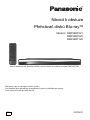 1
1
-
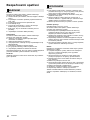 2
2
-
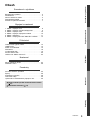 3
3
-
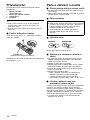 4
4
-
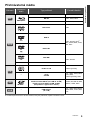 5
5
-
 6
6
-
 7
7
-
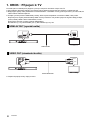 8
8
-
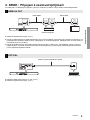 9
9
-
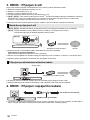 10
10
-
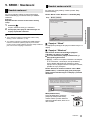 11
11
-
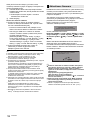 12
12
-
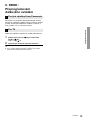 13
13
-
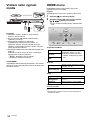 14
14
-
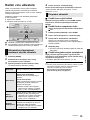 15
15
-
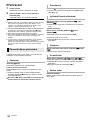 16
16
-
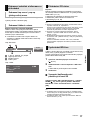 17
17
-
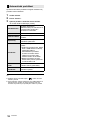 18
18
-
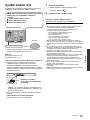 19
19
-
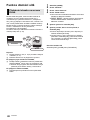 20
20
-
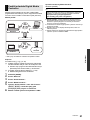 21
21
-
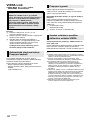 22
22
-
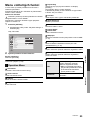 23
23
-
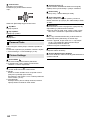 24
24
-
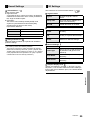 25
25
-
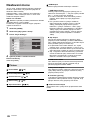 26
26
-
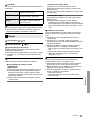 27
27
-
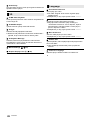 28
28
-
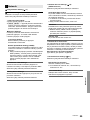 29
29
-
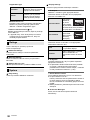 30
30
-
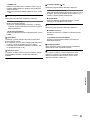 31
31
-
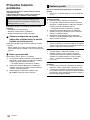 32
32
-
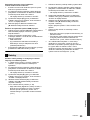 33
33
-
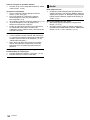 34
34
-
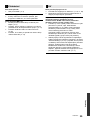 35
35
-
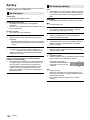 36
36
-
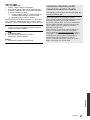 37
37
-
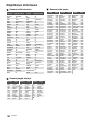 38
38
-
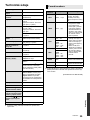 39
39
-
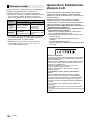 40
40
-
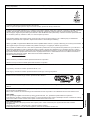 41
41
-
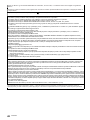 42
42
-
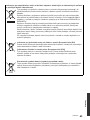 43
43
-
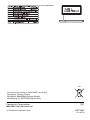 44
44
Panasonic DMPBDT120EG Návod na používanie
- Typ
- Návod na používanie
- Táto príručka je tiež vhodná pre
Súvisiace články
-
Panasonic DMPBDT111EG Návod na používanie
-
Panasonic DMPBDT161EG Návod na používanie
-
Panasonic DMPBDT570EG Návod na používanie
-
Panasonic DMPBDT700EG Návod na používanie
-
Panasonic DMPBBT01EG Návod na používanie
-
Panasonic DMPBD793EG Návod na používanie
-
Panasonic DMPBD77EG Návod na používanie
-
Panasonic DMPBDT500EG Návod na používanie
-
Panasonic DMPBD75EG Návod na používanie
-
Panasonic DMPBDT320EG Návod na používanie